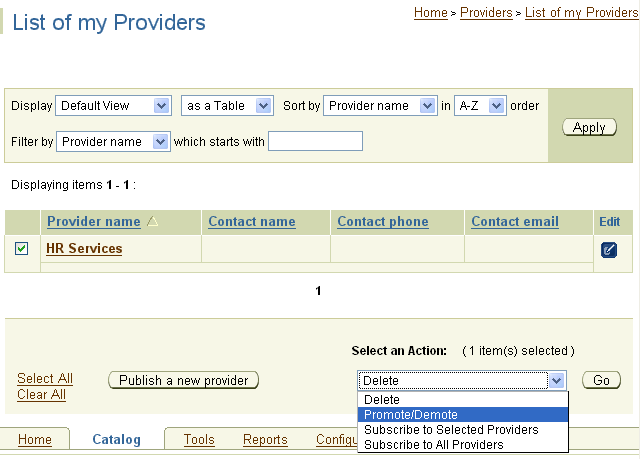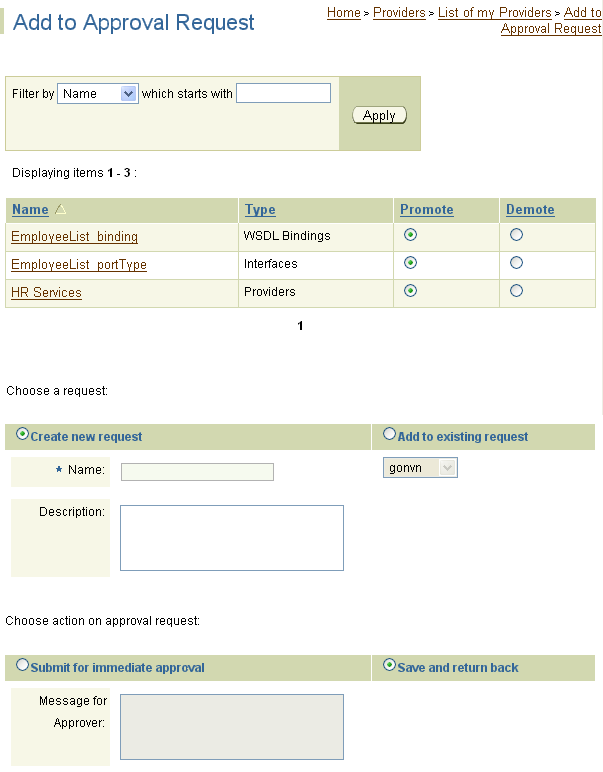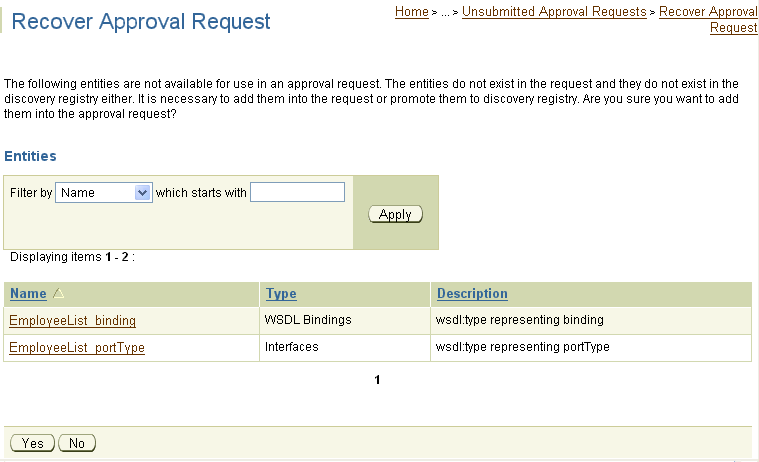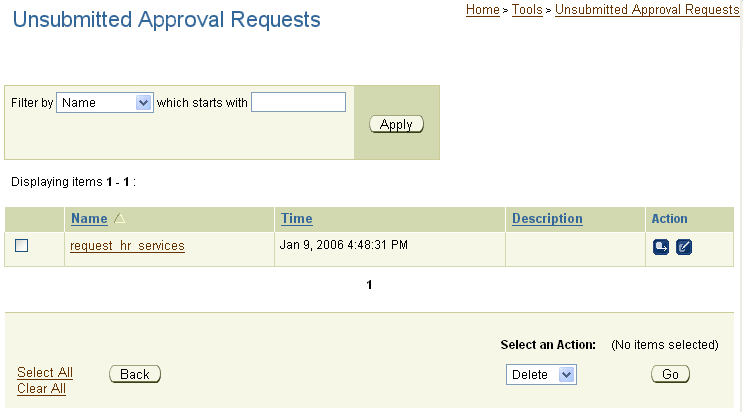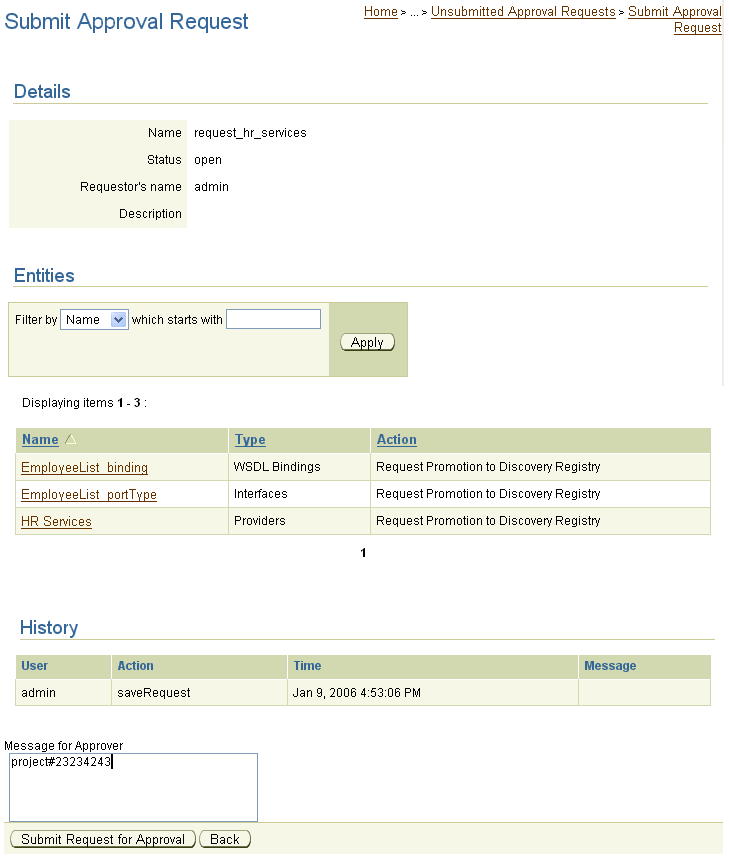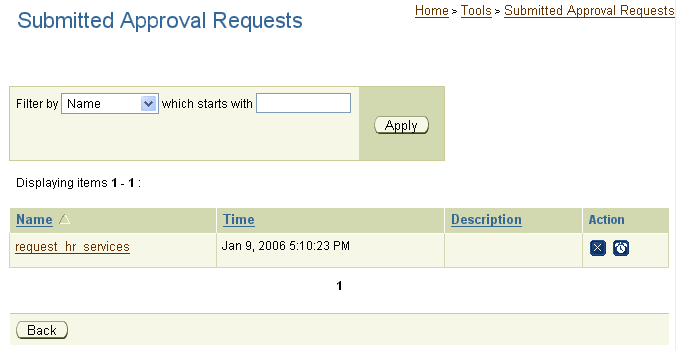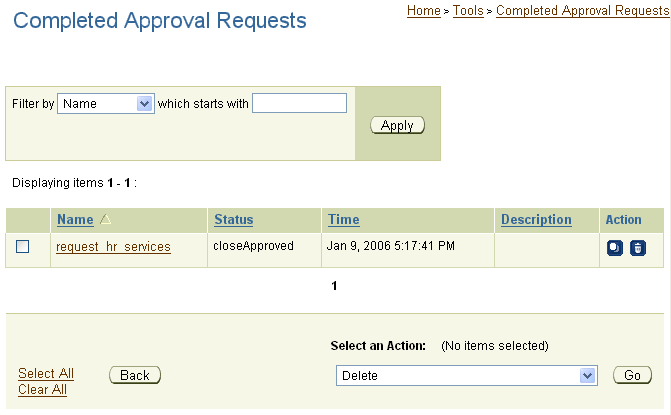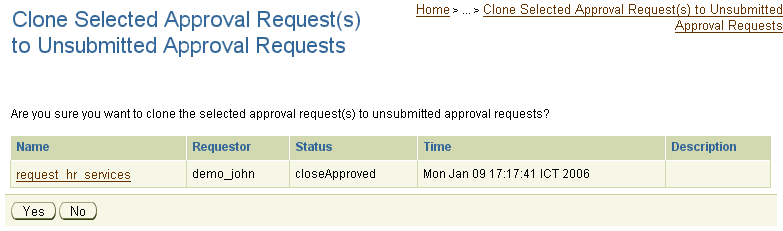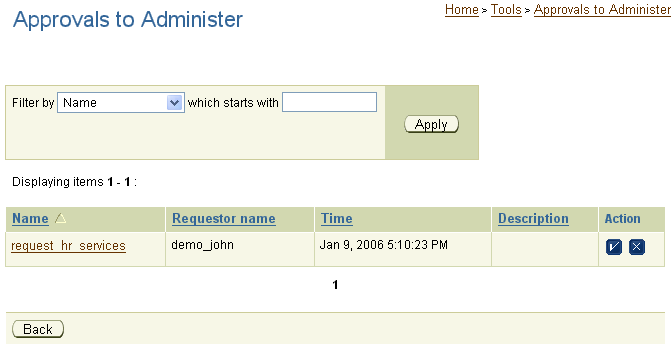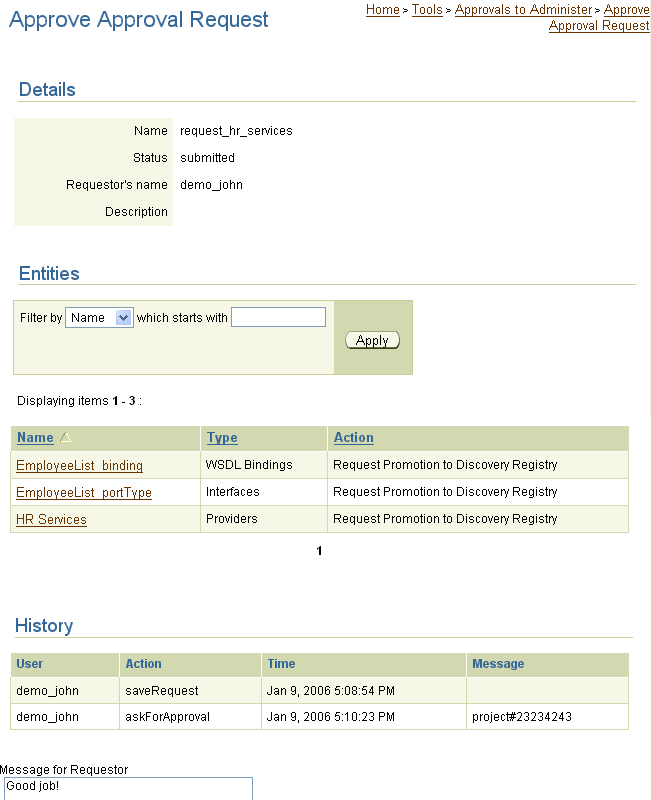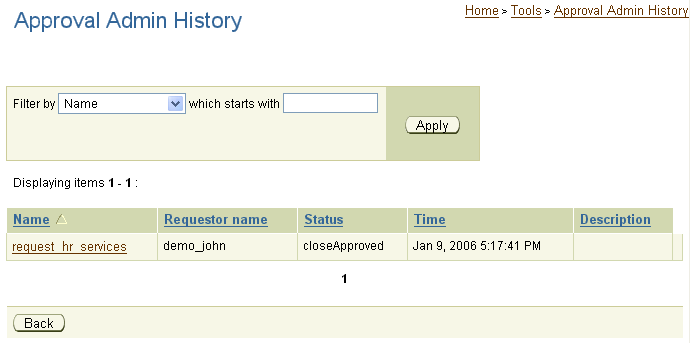承認プロセス 目次
承認プロセスでは、次の2つのタイプのユーザーが処理を実行します。
-
リクエスタ: データ昇格の承認を要求できる公開レジストリのユーザー。 すべてのユーザーが承認を要求できますが、データが昇格されるようにするには、管理者が割り当てた承認者が必要になります。
-
承認者: 公開レジストリに公開された情報を確認し、その情報を検出レジストリに昇格させる承認を許可または否認するユーザーまたはグループ。承認者がグループの場合は、そのグループの任意のメンバーが承認リクエストを許可および否認できます。
 | 注意 |
|---|---|
|
「Oracle Service Registryの承認プロセス」を読み、承認プロセスについてよく理解しておいてください。 | |
ここでは、次の内容について説明します。
-
リクエスタのアクション
-
承認者のアクション
リクエスタのアクション 目次
リクエストの作成および送信 目次
この項では、エンティティの承認をリクエストする手順について説明します。このことは、2つの方法で行うことができます。
-
エンティティを公開レジストリに公開すると、最終画面に、そのエンティティと関連エンティティの検出レジストリへの昇格について即時承認をリクエストするボタンが表示されます。「公開」を参照してください。
-
公開済のエンティティに対して、検出レジストリへの昇格または検出レジストリからの降格をリクエストできます。
次の手順では、前述の2番目の例を使用します。1番目の例では、新たに公開するエンティティは降格できないため、降格のオプションがないという点が異なります。手順も、1番目とは若干異なります。
この手順を実行する前に、エンティティを公開する必要があります。例に示すとおり、手順の最初で既存のプロバイダの昇格をリクエストしています。エンティティは、「プロバイダの公開」および「サービスの公開」にあるエンティティです。これらの項では、手順を開始するもう1つの方法についても説明しています。
-
「Catalog」タブのツリー・メニューで「Providers」などのエンティティ・タイプをクリックします。既存のプロバイダを選択するには、「My providers」をクリックします。図31に示すように、既存のプロバイダが表示されます。
-
プロバイダの名前の前にあるチェック・ボックスを切り替え、ページの最下部にあるアクションのドロップダウン・リストから「Promote」を選択し、「Go」をクリックします。図32に示すようなページが表示されます。
-
リクエストしたエンティティとその関連エンティティなど、承認リクエストに追加されるエンティティを確認します。エンティティがすでに存在している場合は、検出レジストリへの昇格をリクエストするのか、または検出レジストリからの降格(削除)をリクエストするのかを指定できます。これは、公開後の即時承認をリクエストしている場合には選択できません。
この例では、エンティティに関連があるため、あるエンティティの昇格と別のエンティティの降格を同時に試行すると失敗します。ただし、カタログ(図31)で複数のエンティティを選択した場合は、そのうちの一部を昇格させ、残りを降格させることができます。
-
次に、新しい承認リクエストにエンティティを追加します。ここでは、名前を入力する必要があります。また、他に保留リクエストがある場合は、「Add to existing request」をクリックし、ドロップダウン・リストからそのリクエストを選択します。
-
最後に、「Submit for immediate approval」を選択します。このとき、承認者へのメッセージを入力できます。また、リクエストを保存することもできます。その後、「OK」をクリックします。
-
即時承認のリクエストを送信した場合は、自動コンテキスト・チェックが実行されます。このチェックが失敗すると、図33に示すようなページが表示されます。
ここで、提示されたエンティティをリクエストに追加してリカバリするかどうかを選択できます。
-
正常に完了した場合は、図34に示すように、未送信の承認リクエストのページが表示されます。
-
リスト内のリクエストをクリックすると、その詳細が図35のように表示されます。ここから承認者へのメッセージを入力し、「Submit Request for Approval」をクリックできます。リストに戻るには、「Back」ボタンをクリックします。
-
送信した承認リクエストを表示するには、「Tools」メイン・メニュー・タブの下の「Submitted Approval Requests」リンクをクリックします。図36に示すページが表示されます。
リクエストの管理 目次
「Tools」メイン・メニュー・タブでは、承認リクエストを管理できます。このタブには、承認リクエストを管理するための次のようなリンクがあります。
-
Unsubmitted Approval Requests - このリクエスト・ワーク・リストには、まだ承認者に送信していないリクエストが保持されます。1つの承認リクエストに複数のタイプのエンティティを追加できます。このワーク・リストには、取り消したリクエストを元に戻したり、編集および再承認のリクエストを追加できます。リクエスト・ワーク・リストは永続的です。ビジネス・サービス・コンソールからログアウトした後も、ワーク・リストのリクエストを処理できます。
-
Submitted Approval Requests - 「Submitted Approval Requests」リンクをクリックすると、送信した承認リクエストを参照できるページが表示されます。これらのリクエストは送信されたものの、まだ承認も否認もされていません。保留リクエストは、取り消すか、承認者にそのリクエストをリマインドできます。図36を参照してください。
-
Completed Approval Requests - 「Completed Approval Requests」リンクをクリックすると、承認または否認されたリクエストをすべて参照できるページが表示されます。このリストからリクエストを削除したり、リスト内のリクエストを使用して新しいリクエストを作成できます。詳細は、「リクエストのクローニング」を参照してください。
承認者のアクション 目次
承認者は、次のアクションを実行できます。
リクエストの承認/否認 目次
承認リクエストを承認または否認するには、次の手順を実行します。
-
「Tools」メイン・メニュー・タブの下の「Approvals to Administer」リンクをクリックします。図39に示すページが表示されます。
-
リクエスト名をクリックすると、リクエスタが昇格を要求しているエンティティのリストなど、リクエストの詳細な情報が表示されます。リクエストを承認または否認するには、「Action」列の適切なボタン・アイコンをクリックします。「Approve」をクリックすると、図40に示すページが表示されます。
-
リクエストのすべてのエンティティの確認、リクエスト履歴の参照後、任意でリクエスタへのメッセージを入力することもできます。「Approve」をクリックすると、電子メール通知がリクエスタに送信され、リクエストにリストされているエンティティが検出レジストリに昇格します。